Sådan slår du USB-fejlretning fra på Android
Miscellanea / / April 05, 2023
Der er masser af skjulte funktioner og funktioner på Android, som du måske stadig ikke er klar over. En sådan funktion er Developer Options. Indstillinger-appen på Android indeholder en menu med udviklerindstillinger, der gør det muligt at kopiere nyligt programmerede applikationer via et USB-kabel til en enhed til test. Menuen Udviklerindstillinger indeholder en masse muligheder, der hjælper dig med at konfigurere dine smartphones, såsom USB-fejlfindingsindstillinger, fejlrapporter og mere. Det er en praktisk funktion for udviklere, der bygger Android-apps. Så hvis du undrer dig over, hvad der er USB-fejlretningstilstand på Android, eller hvordan du aktiverer USB-fejlretning på Android, er du på det rigtige sted! Denne artikel vil hjælpe dig og give dig de løsninger, du leder efter. Du vil også vide, hvordan du slår USB-fejlretning fra på Android, hvis den allerede er tændt.

Indholdsfortegnelse
- Sådan slår du USB-fejlretning fra på Android
- Hvad er USB-fejlretningstilstand på Android?
- Sådan aktiverer du USB-fejlretning på Android?
- Hvordan slår man USB-fejlretning fra på Android?
- Hvad er fordelene og ulemperne ved USB-fejlretning?
Sådan slår du USB-fejlretning fra på Android
Læs denne artikel til slutningen for at lære trinene, der demonstrerer, hvordan du deaktiverer USB-fejlretning på Android på en detaljeret måde ved hjælp af billederne for bedre forståelse. Lad os først se, hvad der er USB-fejlretningstilstand på Android.
Bemærk: Det anbefales altid, at du bruger din smartphone i dens standardindstillinger og ikke unødigt tænder for USB-fejlretningen, da det vil bringe din enhed i fare.
Hvad er USB-fejlretningstilstand på Android?
Et eller andet sted er du måske stødt på udtrykket USB-fejlretning, som giver dig mulighed for at bruge nogle avancerede muligheder til at konfigurere din Android smartphone-apps og systemadfærd. Det er en af de funktioner, du kan finde på Android Developers Option, som er lidt skjult og har en anden adgangsmetode. App-udviklere bruger denne tilstand for at sikre, at apps kører korrekt eller til diagnosticere eventuelle problemer i systemet eller applikationerne.
Når du blot tilslutter din smartphone til en computer eller enhed via et USB-kabel, kan du kun bruge nogle grundlæggende funktioner til at overføre dine medier og filer, eller en mulighed for at oplade din telefon ved hjælp af USB-kablet. Men du har ingen avancerede muligheder som at ændre, give kommandoer eller konfigurere din smartphone. Her kan USB-fejlretningstilstanden være nyttig at give dig adgang til at ændre Android apps og diagnosticere systemproblemerne. Lad os nu gå til næste afsnit for at vide, hvordan du aktiverer USB-fejlretning på Android-smartphone.
Sådan aktiverer du USB-fejlretning på Android?
Følg nedenstående trin for at aktivere USB-fejlretningstilstand:
Bemærk: Trin kan variere lidt afhængigt af Android version du bruger. Nedenstående trin er fra en Android 12 enhed.
1. Gå til Indstillinger og tryk på Om telefonen.

2. Trykke på Software information.
Bemærk: I nogle enheder er Softwareoplysninger menuen hedder som Software info.
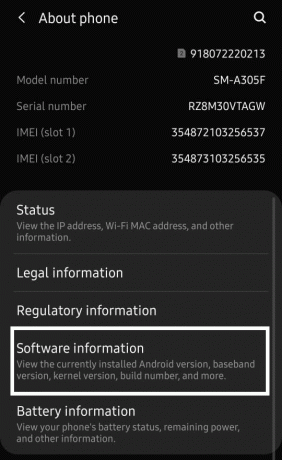
3. Find og tryk på Bygge nummer mulighed syv gange for at aktivere Udviklertilstand.

4. Vend nu tilbage til Indstillinger menu og tryk på Udviklere muligheder.
5. Stryg ned og tænde for kontakten for USB debugging mulighed for at aktivere det.

Værsgo! Nu har du din enhed i fejlfindingstilstand.
Læs også: Sådan slår du populære søgninger fra i Google Chrome
Hvordan slår man USB-fejlretning fra på Android?
Nu ved du, hvordan du får adgang til menuen Udviklerindstillinger og aktiverer USB-fejlretning på samme måde. For at vide, hvordan du slår USB-fejlretning fra på Android, skal du følge nedenstående trin:
1. Åben Indstillinger på din Android-telefon.
2. Find derefter og tryk på Udviklere muligheder.
3. Stryg ned og sluk kontakten for USB debugging mulighed for at aktivere det.

Hvad er fordelene og ulemperne ved USB-fejlretning?
USB-fejlfindingstilstand er beregnet til udviklere og bruges kun til specifikke opgaver og løsning af alvorlige problemer. Du vil ikke let finde USB-fejlretningsmuligheden i den almindelige indstillingsmenu, fordi du ved at tænde den kan kompromittere systemets sikkerhed og data. Lad os først tjekke, hvad fordelene og ulemperne ved USB-fejlretning er:
Fordele:
- Til korrekt installation og funktion, kræver mange applikationer USB-fejlretningstilstand.
- USB debugging giver dig mulighed for rod din enhed og at rod din enhed giver dig adgang til at installere brugerdefinerede ROM'er, og rodfiler eller du kan sige det giver dig fuld kontrol over dit Android-system.
- Du kan køre apps, der kræver rodfiladgang.
- Aktivering af USB-fejlretning giver dig adgang til avancerede muligheder at løse forskellige systemproblemer ekstreme løsninger.
- Uden USB-fejlretning slået til, kan du ikke sende eventuelle forhåndskommandoer via USB-kabel. For udviklere er USB-fejlfinding derfor yderst nyttig.
Slå USB-fejlretning kun til, når du ved, hvad du kan gøre, og hvis du aktiverer det, er det den eneste mulighed for at løse dit problem eller få adgang til nogle vigtige rodfiler eller diagnosticere enhver app. Lad os tjekke nogle af ulemperne ved USB-fejlretning, og hvorfor du ikke bør bruge det, medmindre det er vigtigt.
Ulemper:
- Når du tilslutter din smartphone til din pc eller bærbare computer med USB-fejlfinding aktiveret, er den fulde kontrol over din smartphone med den tilsluttede pc eller enhed.
- Hvis du mister din smartphone med USB-fejlfinding slået til, identitetstyveri er en stor risiko.
- Det vil adgang potentielt farligapps til telefonens rodfiler og data.
- Apps som Google Find My Device, som er meget nyttig, når du søger efter din mistet telefon, men med USB-fejlretningen slået til kan appen være manipuleret.
- Med din USB-fejlretning slået til, når du tilslutter din telefon for at oplade på en offentlig opladningsport, kan den sætte din enhed i fare. Som nogen kan have adgang til den offentlige havn, kan de få adgang til alle dine data og sætte potentielt farlige applikationer eller vira på din smartphone.
Læs også: Ret Android USB-filoverførsel, der ikke virker i Windows 10
Ofte stillede spørgsmål (FAQ)
Q1. Er det sikkert at lade din Android-telefon stå med USB-fejlretning slået til?
Ans. Ingen, er det aldrig en god mulighed at lade din telefon stå med USB-fejlretning slået til. Når du tilslutter din telefon til en pc, og USB-fejlretning er slået til. Derefter har den tilsluttede pc eller enhed fuld adgang til din telefon og kan læse og få adgang til alle data og oplysninger. Aktivering af USB-fejlretningstilstand kompromitterer telefonens sikkerhed.
Q2. Tømmer USB-fejlretning batteriet?
Ans. Ja. USB-fejlretning risikerer din telefons sikkerhed, og det kan også have en negativ effekt på din telefons batteri.
Q3. Hvad er trådløs debugging?
Ans. Du kan løbe eller fejlfinde en Android-applikation direkte til en enhed ved hjælp af en trådløst netværk. På denne måde behøver du ikke tilslut din Android-telefon til en USB-port hele tiden.
Anbefalede:
- Sådan logger du på Flickr med og uden Yahoo-konto
- Hvor meget koster det at reparere en revnet telefonskærm på Android
- Hvad er Odin-tilstand på Samsung-telefon?
- Aktiver eller deaktiver udviklertilstand i Windows 10
Så du har læst om, hvad der præcist er USB-fejlretning og hvordan man slår USB-fejlretning fra på Android smartphones. Du har også fået en idé om dens anvendelser og nogle fordele og ulemper ved de funktioner, der er tilgængelige i menuen Udviklerindstillinger. Når vi gennemgår denne artikel, håber vi, at den hjalp dig med alle oplysninger om USB-fejlretning, og hvordan det også kan bringe din enhed i fare. Sørg derfor for at gennemgå alt, der er nævnt i artiklen, før du beslutter dig for at bruge USB-fejlretningstilstanden på din Android-telefon.

Pete Mitchell
Pete er senior skribent hos TechCult. Pete elsker alt inden for teknologi og er også en ivrig gør-det-selv-mand i hjertet. Han har ti års erfaring med at skrive vejledninger, funktioner og teknologivejledninger på internettet.



